あなたが見逃してはならない最高のビデオオンラインリバーサー!
デジタル メディアは、ビデオを編集するための多くの創造的な方法を生み出しました。 最近では、ビデオやオーディオを編集したり、独自のフィルターや効果を作成したり、ビデオ ファイルをリバースしたりすることもできます。 そのため、ビデオを編集できる多くの編集アプリケーションが登場しました。 さらに、多くの人がビデオを逆再生できるビデオリバースを探しています。 幸いなことに、インターネット上で使用できる多くのビデオ反転ソフトウェアを見つけました。 この記事を包括的に読んで、最善の方法を知ってください ビデオリバースオンライン.
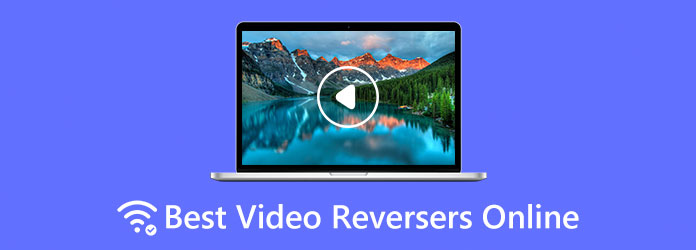
パート 1. トップ 5 ビデオ リバーサー オンライン
ダウンロードできるオフライン編集アプリケーションはたくさんありますが、多くの人はオンライン アプリケーションの使用を好みます。 なんで? デバイスに何かをダウンロードする必要がないからです。 同じことがビデオリバースにも当てはまります。 オンラインで使用できるビデオリバーサーは多数あります。 このセクションでは、ブラウザで使用できる最高のビデオ オンライン リバーサーを紹介します。
1.カプウィング
カプウィング は、ビデオを反転するために使用できる編集機能を備えているため、オンラインで最高のビデオ リバーサーです。 このビデオ オンライン リバーサーは、編集ペインのリバース オプションをオンにすることで、ビデオをリバースできます。 さらに、Kapwing ビデオ リバーサーを使用すると、ビデオのトリミング、クロップ、フィルターの追加、さらには音量の調整もできます。 この Web アプリケーションは、3GPP、AVI、MP4、WMV など、多くのビデオ形式をサポートしています。 ただし、アプリの無料版には多くの制限があります。 したがって、Kapwing が提供する他の編集機能のロックを解除するには、プレミアム バージョンを購入する必要があります。
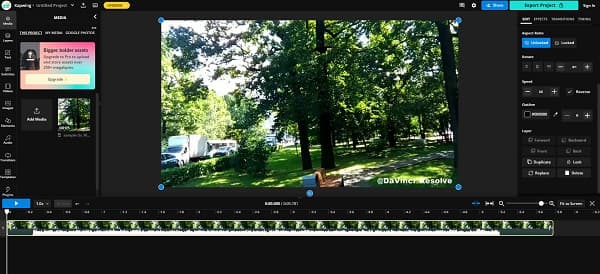
長所:
- • 多くのビデオ形式をサポートしています。
- • 厄介な広告は含まれていません。
- • Google や Firefox など、ほぼすべての Web ブラウザーでアクセスできます。
短所:
- • インターネットに依存します。
- • アップグレードされたバージョンのロックを解除して、独自の編集機能をロック解除します。
2.クリデオ
最高のリバース ビデオ エディターをオンラインで検索する場合、 クリデオ 結果ページに表示される上位のアプリケーションになります。 このオンライン アプリケーションは、使いやすいインターフェイスを備えているため、初心者に優しいアプリケーションになっています。 Clideo を使用すると、ビデオを 0.5x、1x、または 2x 反転できます。 さらに、Clideo はもともとビデオ リバーサーではないため、このツールを使用すると、メディア ファイルを目的のビデオ ファイル形式に変換することもできます。 また、AVI、MKV、MP4、MOV などの最も一般的なビデオ形式をサポートしています。さらに、Clideo はブラウザー上で完全に動作するため、デバイスに何もインストールする必要はありません。 Clideo の欠点は、アップロード プロセスが遅いため、他のユーザーにとって不便なことです。
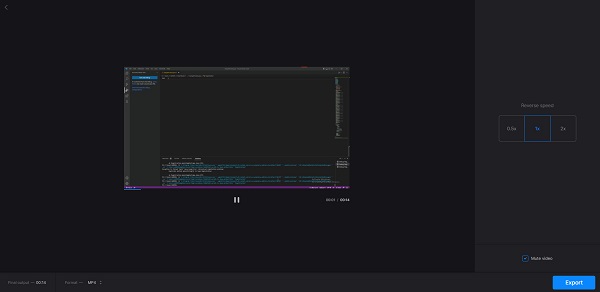
長所:
- • ビデオを編集するためのその他の機能が含まれています。
- • エクスポートする前にビデオをプレビューできます。
- • ビデオをミュートできます。
短所:
- • インターネットに依存しています。
- • インポート プロセスが遅い。
3. エスギフ
エズギフ オンラインで無料で使用できるもう 100 つのリバース ビデオ ツールです。 主要なビデオ フォーマットをサポートし、最大 XNUMX MB のメディア ファイルをアップロードできるビデオ リバーサーが必要な場合は、Ezgif が最適なツールです。 Ezgif は、直感的なユーザー インターフェイスを備えているため、初心者にも優しいアプリケーションです。 さらに、ビデオ リサイザー、ビデオ ローテーター、ビデオ クロッパーなど、使用できるすばらしい編集ツールが他にもあります。 このツールを使用すると、好みに応じてビデオ ファイルを別の形式に変換することもできます。
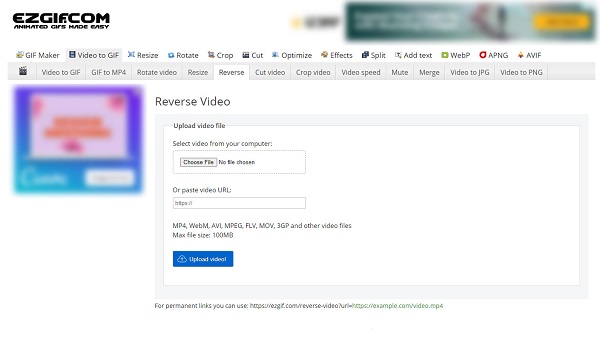
長所:
- • 使用できる編集機能がたくさんあります。
- • 無料で安全に使用できます。
- • どのブラウザからでもアクセスできます。
短所:
- • それは多くの邪魔な広告が含まれています。
- • プレビュー機能はありません。
4. ピクシコ
ピクシコ は、最近、反転機能で知られるようになったオンラインのビデオ リバーサーです。 Pixico を使用すると、数回クリックするだけでビデオ クリップを反転できます。 シンプルですね。 このビデオ反転アプリケーションは、シンプルなユーザー インターフェイスを備えているため、ユーザー フレンドリーなソフトウェアになっています。 それに加えて、Pixico には、メディア ファイルをリバースしているときに気を散らすような厄介な広告は含まれていません。 他の編集機能を探しているなら、Pixico にはあなたが探している編集ツールがあります。 ただし、Pixico が生成する出力には、ブランドを宣伝するための透かしが含まれています。
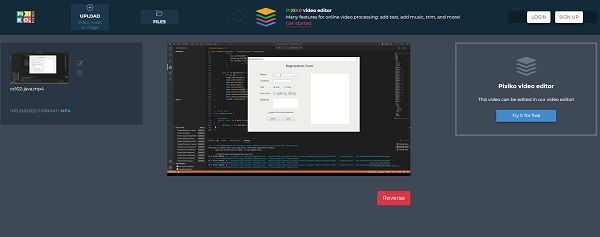
長所:
- • プレビュー機能があります。
- • 多くのビデオ ファイル形式をサポートします。
- • アップグレードされたバージョンには、多くの素晴らしい編集ツールが含まれています。
短所:
- • 使いやすいユーザー インターフェイスを備えています。
- • 出力に透かしを入れます。
5。 Movavi
Movavi 使いやすいアプリケーションを探している初心者には、おそらく最適なオプションです。 このリバース ビデオ メーカー オンラインは、Google、Firefox、Safari など、ほぼすべての Web ブラウザーでアクセスできます。 さらに、ビデオをデバイスに無料で保存できます。 アプリケーションは完全に安全に使用できるため、アプリケーションの安全性について心配する必要はありません。 さらに、Movavi を使用すると、MOV、MKV、AVI、WMV、MP4 など、ほぼすべてのビデオ形式をアップロードできます。 サイズが 500 MB のビデオ ファイルをアップロードすることもできます。 また、他のアプリケーションと同様に、Movavi には考慮しなければならない一連の欠点があります。たとえば、アップロード プロセスが遅く、ユーザーにとって非常に不便です。
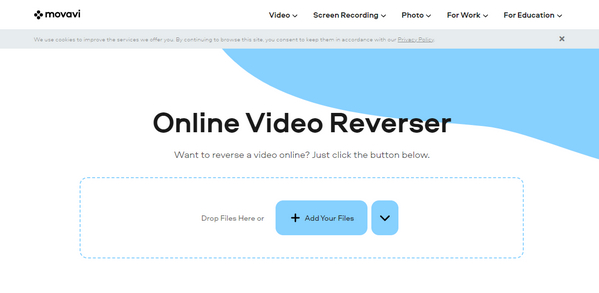
長所:
- • 初心者に優しいアプリケーションとなるすっきりとしたインターフェースを備えています。
- • 安全に使用できます。
短所:
- • アカウントを使用するには、サインインする必要があります。
- • 他の機能のロックを解除するには、プレミアム バージョンを購入する必要があります。
パート 2. おまけ: Video Reverser Offline
実際、オンラインのビデオ リバーサーを使用すると、デバイスのストレージ スペースを節約できます。 オンライン アプリケーションを使用する際の問題は、インターネットに接続していないと使用できないことです。 そのため、編集ツールやビデオ リバーサーを頻繁に使用する場合は、多くの編集機能を備えた最高のオフライン ビデオ リバーサーをダウンロードすることをお勧めします。
Tipardビデオコンバータ究極 オフラインで使用できる最高のビデオ リバース アプリケーションです。 このビデオ編集アプリケーションを使用すると、ビデオを完全または部分的に逆にすることができます。 また、MP4、AVI、MOV、MKV、FLV、VOB、WMV、WebM、M4V、および 500 以上の形式など、すべてのビデオ ファイル形式をサポートしています。 さらに、ツールボックスのビデオ マージ、ビデオ コンプレッサー、ビデオ トリマーなど、多くの高度な編集機能が含まれています。 さらに、品質を損なうことなくビデオを反転できます。 したがって、このビデオ反転アプリケーションを試してみたい場合は、以下の手順に従ってください。
長所:
- • 多くの高度な編集機能を備えています。
- • すべてのビデオ形式をサポートしています。
- • Windows や macOS など、すべてのオペレーティング システムでダウンロードできます。
- • DVD リッパーが内蔵されています。
短所:
- • 編集ツールを使用するには、アプリを購入する必要があります。
Tipard Video Converter UItimate を使用してビデオを反転する方法:
ステップ 1 まず、ダウンロードしてインストールします Tipardビデオコンバータ究極 をクリックすると ダウンロード 下のボタン。 インストールしたら、デバイスでアプリを起動します。
ステップ 2 そして、 ツールボックス パネルを選択し、 ビデオリバーサー 特徴。
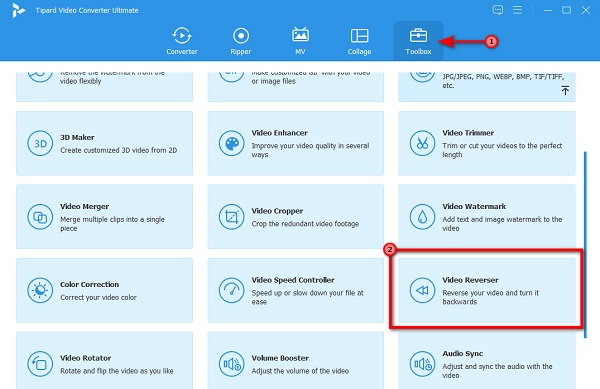
ステップ 3 次のユーザー インターフェイスで、 プラス記号 動画ファイルをアップロードするためのアイコンまたは ドラッグアンドドロップ へのビデオ プラス記号ボックス.
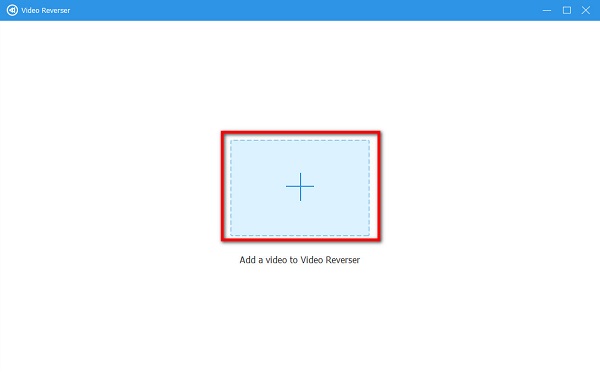
ステップ 4 動画がアップロードされると、アプリは自動的に動画を完全に反転します。 をクリックして、リバースするパーツを選択することもできます。 開始を設定 & セットエンド
![[開始を設定] をクリックします。](https://www.tipard.com/images/video/video-reverser-online/click-set-start.jpg)
ステップ 5 あなたのビデオを反転した後、あなたは見ることができます プレビュー 出力をエクスポートする前に。 次に、 輸出 ボタンをクリックしてビデオを保存します。
パート 3. オンラインで最高のビデオ リバーサーに関するよくある質問
VLC メディア プレーヤーでビデオを反転できますか?
いいえ。VLC メディア プレーヤーには、次のことができる機能はありません。 ビデオを反転します ファイル。
Adobe Flash は動画をオフラインで反転するのに最適なアプリですか?
Adobe Flash は、動画を反転する主要なオフライン アプリケーションの XNUMX つです。 ただし、無料では使用できません。 したがって、多くの人は逆ビデオの最良の代替手段を使用することを好みます。 Tipardビデオコンバータ究極.
Adobe Premiere Pro でビデオを反転できますか?
はい。 Adobe Premiere Pro は、ビデオを反転するために使用できるプロフェッショナルなビデオ編集アプリケーションです。
まとめ
最高の ビデオリバースオンライン この記事に記載されています。 これらのアプリケーションはすべて、ビデオを簡単に反転できます。 ただし、インターネットに依存しないツールを使用したい場合は、ダウンロードしてください Tipardビデオコンバータ究極 今。







